GoogleMapsを使いこなそう!周辺情報を得るならグーグルマップが便利☆
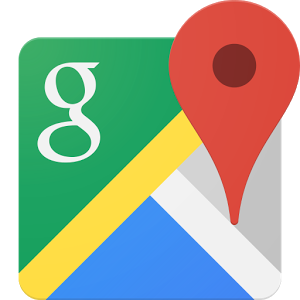
こんにちは(p゚∀゚q)
スマホクラブ★しずかですヽ(*゚∀゚*)ノ
みなさんは、ちょっとしたお出かけ、
散歩はお好きですか?゚+(*ノェ゚)b+゚
私は『初めて通る道』や『初めて訪れる場所』
というものは、なんだかワクワクするので
外を出歩くことが大好きです(*ノェ゚)b
ただ、知らない土地は不安もつきものですよね。
目的地に着けるのか?
はたして、いま自分は目的地に向かっているのか?
そもそも出歩くときに必要になってくるのが、
地図ですよねぇ~ヽ(゚∀゚)ノ
いまやスマートフォン片手に、
いろんな場所へ行く時代になりました(人゚∀゚*)
ということで、私が使っている地図アプリ
これはもう定番中の定番
『GoogleMaps』の紹介をしたいと思います(o゚3゚b)b
GoogleMaps
説明するまでもないですが、グーグルマップは、
Googleの提供する地図アプリです(b゚ェ゚o)
私はiPhoneでGoogleMapsを使っていますが、
標準地図アプリではなく、グーグルマップを使うほど
GoogleMaps大好きですヽ(‘∀’*)ノ
このグーグルマップは、ただの地図アプリではありません(o’∀’人)
GoogleMapsをふつうに使う
まぁ、まずは、普通に使いますよねヽ( ´3`)ノ
これはもう、普通の地図として、そのままお使いいただけますq(q’∀`*)
GoogleMapsをナビ代わりに使う
行きたいところをセットしたら、
GoogleMapsがまるでカーナビのように案内してくれる!(b*’Д’)b
そんな機能もあります(b゚ェ゚o)
「ここまで行きたぁ~いヾ(●゚ⅴ゚)ノ」と思ったら、
右下の交通機関のマークをタップ(*´∀`)b
交通手段は車ですか?(=´ω`=)
最寄駅から電車を使いますか?(=´▽`)ゞ
いやいや健康のため!歩きますか??(=゚ω゚)ノ
該当するアイコンをクリックしましょう(。・w・。)
ここでは、GoogleMapsを使い、
電車で出発することにします(p゚∀゚q)
カーナビ機能を使う場合は、検索結果で出てきた経路をタップします。
ポチッとな。
すごい。なんかカッコイイヽ(*^ω^*)ノ
あとはグーグルマップを起動したスマフォ片手に、
ナビの通りに前進あるのみ!です♪(´ε` )
これがあれば、もう迷わない(p^Д^q)
これであなたもGoogleMaps上級者?!
グーグルマップで周辺情報を取得する方法
さて、ここまでの使い方は、まだまだ初歩的なもの( b^ェ^)b
みなさんに会得していただきたいのは「周辺情報」の活用法です(p^ェ^q)
まずは目的地を設定
これはみなさん、お手のモノですねヽ(*⌒▽⌒*)ノ
ここでは「ビールと言えば○ビス!」ということで
東京都恵比寿駅に行きたいとします(¬_,¬)b
「むむむ!?グーグルマップのおかげで
待ち合わせより速く着いてしまった!!
どこかで時間を有効に使えないかな??」
こんなときにもGoogleMapsの出番です!(≧з≦)
するとメニューバーが出てきますね!ヾ(^▽^ヾ)
ここから「周辺のスポット」を選ぶと、こんなかんじ。
ここから行きたいところを選ぶだけ♪♪
「コーヒーショップ・喫茶店」でゆっくりするもよしヾ(=・ω・=)o
「映画館」でまったりするもよしヽ(゚∀゚)メ(゚∀゚)ノ
「ファーストフード店」で腹ごしらえしておくもよしヽ( ´ー`)丿
彼氏・彼女がくるまで人気スポットをチェックしておくもよしヾ( ^ω^)ノ
GoogleMapsの使い方も広がりますね~゚+(b゚ェ゚*)+゚
みなさんも、グーグルマップ、インストールしておいて損はないと思いますヽ(≧▽≦)ノ
–インストールはこちらから–
□iPhoneの方:AppStore
□Androidの方:GooglePlay
▼追伸▼
GoogleMapsも素敵ですが、それでは物足りないという方にオススメ☆
![]()


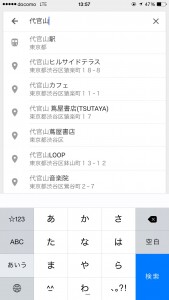

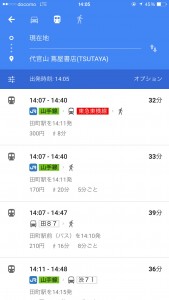


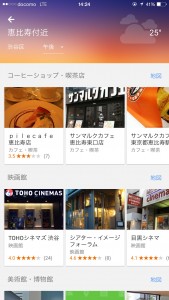










この記事へのコメントはありません。